浏览器是我们通过互联网了解世界的窗口。 而且,Chrome 是我们大多数人选择的浏览器。 使用 Chrome 时,您是否想过如何最大限度地提高您的工作效率? 一种方法是调整 Chrome 窗口的大小。 但每次调整 Chrome 窗口的大小是一项艰巨的任务。 因此,为了解决这个问题,这里有一些默认情况下以固定窗口大小运行 Chrome 的方法。
为什么要以固定窗口大小运行 Chrome?我们即将研究将 Chrome 的自定义窗口大小设置为默认值的方法,但为什么要这样做呢? 嗯,这是这个问题的答案。 以下是我们应该将 Chrome 设置为以固定窗口大小运行的一些原因。
它有助于更好地执行多任务。在进行研究时它就发挥了重要作用。它有助于同时学习和记笔记。在单个框架中容纳更多数据。如何默认以固定窗口大小运行 Chrome?现在我们已经讨论了在固定窗口中运行 Chrome 以及同时使用两个窗口的好处。 以下三种方法可帮助您在 Chrome 桌面中将自定义窗口大小设置为默认值。
方法 1 – 使用鼠标设置默认 Windows 大小鼠标和键盘是在 Chrome 中设置固定窗口大小的最简单方法。 Chrome 中有两种设置默认窗口大小的方法。 第一个是设置整个Chrome窗口的大小; 另一种方法是设置Chrome当前浏览窗口的大小。
在 Chrome 中设置浏览窗口的固定窗口大小1.打开 Chrome 的浏览选项卡。
2.持有CTRL 键在你的键盘上。
3.向上或向下滚动鼠标滚轮,向上滚动将增加窗口的缩放级别,向下滚动将减小窗口的缩放级别。
现在,调整窗口大小并将您想要同时处理的窗口保留在屏幕上。
设置 Chrome 浏览器的固定窗口大小1.启动 Chrome 浏览器并单击并拖动这标题栏。
2.Chrome 退出全屏模式后,将鼠标放在任意位置浏览器一角的框架。
3.当鼠标指针捕捉到边缘并变成箭头时。
4. 单击并拖动Chrome 浏览器的边缘,直到找到所需的窗口大小。
就是这样; 如果您关闭 Chrome,它将打开您上次设置的自定义窗口大小。 谷歌不久前推出了此功能,您不再需要保存窗口大小,它将保留上次使用的窗口大小的记录,并默认以固定的窗口大小打开。
方法 2 – 使用内置菜单设置默认 Windows 大小只需点击几下,您就可以在 Chrome 设置菜单中调整和设置浏览窗口大小。 让我们看看如何设置 Chrome 默认以固定窗口大小运行。
从工具栏菜单1.单击三点菜单在 Chrome 浏览器的右上角。
2.导航至页面缩放选项。
3.点击这加号或减号用于增大或减小浏览窗口大小的图标。
从 Chrome 设置菜单1.打开设置在 Chrome 浏览器上。
2.前往外貌设置中的菜单。
3.滚动到底部并选择页面缩放。
4.从下拉菜单中选择您认为合适的页面大小。
当您关闭 Chrome 时,它将默认以选定的缩放尺寸打开页面。 它可能不会立即生效; 在这种情况下,您可以重新启动一次电脑。
方法 3 – 使用扩展设置默认窗口大小更改默认窗口大小的另一种方法包括使用 Chrome 浏览器扩展程序,它允许您添加自定义值来设置您认为合适的大小。 这是它的工作原理。
1.下载轻松调整窗口大小Chrome 扩展程序。
2.下载后,您将看到一个新选项卡,您可以在其中设置窗口大小。
3.设置所需的尺寸并退出选项卡。
4.单击扩展菜单并打开 Easy Windows Resize 扩展。
5.单击要应用的尺寸预设。
中提琴! 您的 Chrome 窗口大小现已调整为您选择的大小,并且将成为您每次打开 Chrome 浏览器时的默认大小。 它可能不会立即生效; 如果是这样,请重新启动一次 Chrome 浏览器。 您还可以使用选项卡调整大小扩展,它提供相同的功能。
常见问题解答问:如何重置 Chrome 浏览器窗口大小?要重置 Chrome 浏览器窗口,请按照第二种方法将页面缩放设置为 100%,这是 Chrome 窗口的默认大小。
问:如果我调整 Chrome 窗口的大小,视频的大小会改变吗?是的。 当您更改窗口大小时,Chrome 会重新调整视频的大小。
问:我应该使用的理想 Chrome Windows 尺寸是多少?理想情况下,您可以使用 80% 到 120% 之间的任何值作为 Chrome 的窗口大小。
包起来通过调整 Chrome 窗口的大小,您可以最大限度地利用屏幕空间并最大限度地提高工作效率。 此方法将帮助您修复默认的 Chrome 窗口大小,这样您就不必重复它。 请继续关注 GadgetsToUse 了解更多此类读物,并查看下面链接的内容。
您可能对以下内容感兴趣:
阻止 Chrome 中搜索引擎发生变化的 5 种方法在 Chrome 中启用视频实时字幕的 3 种方法阻止 Chrome 在没有警告的情况下关闭所有标签的 3 种方法修复 Chrome 中鼠标悬停时 URL 显示不起作用的 4 种方法您还可以关注我们以获取即时科技新闻:谷歌新闻或者了解提示和技巧、智能手机和小工具评论,请加入使用 Telegram 群组的小工具,或订阅使用 Youtube 频道的小工具 获取最新评论视频。